图片放大像素模糊怎么变清晰(图片像素调大了变模糊)
图片放大像素模糊怎么变清晰?不知道大家有没有发现,我们用photoshop或其他工具将图片方法后,图片像素发生变化,图片变得不清晰很模糊,这是因为放大后图片失真导致的,如果工作中遇到这样的事情真的让人很烦恼,很大程度上影响我们的工作,这时候应该怎么办呢?
问题解决的办法就是图片无损放大,通过无损放大工具将图片放大,可以让图片保持原来的清晰度,如果你还不知道如何实现图片无损放大,那么你一定要往下看哦,学会这个电脑技巧对你会有很大的帮助。
使用的工具软件:优速图片无损放大器
工具软件下载:http://download.yososoft.com/YSEnlarge/2.0.2/YSEnlarge.exe
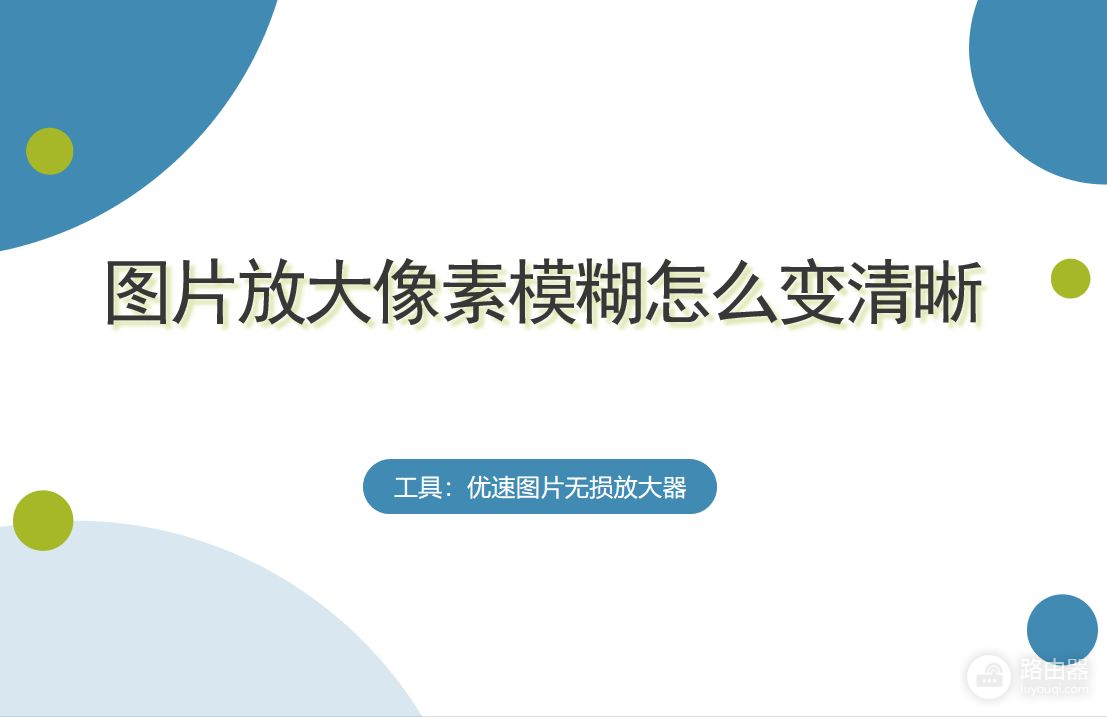
图片无损放大的操作步骤如下:
步骤一,先下载“优速图片无损放大器”工具软件,点击“添加文件”蓝色按钮,将需要放大的图片导入到软件中,不要一次性添加太多图片,否则时间需要很久。
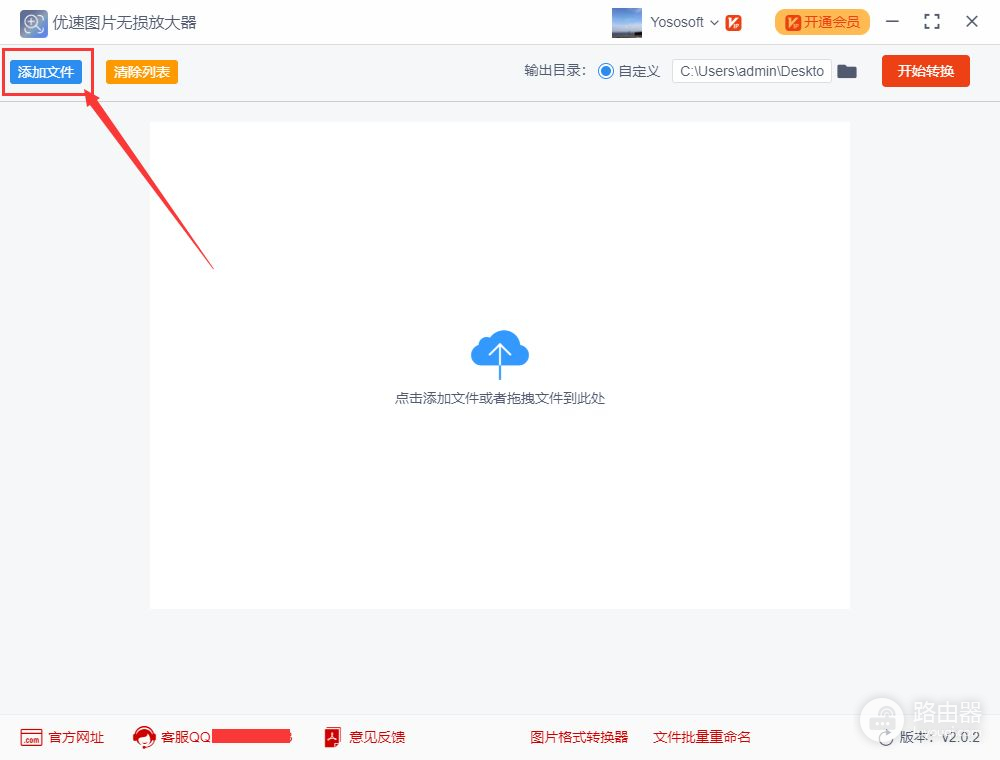
步骤二,在软件右边进行设置,先选择一张无损放大算法(神经网络算法或高性能算法),再设置图片的降噪等级,然后设置图片的放大倍数。最后设置无损放大后图片的保存目录。
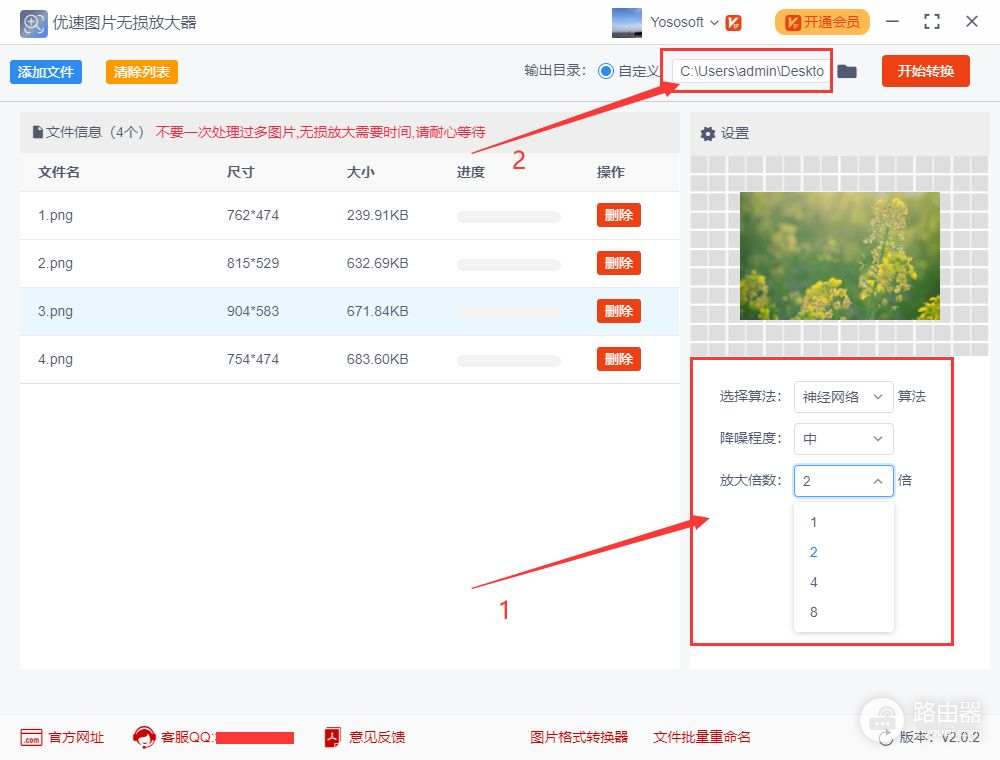
步骤三,设置没有问题后点击右上角的红色按钮,启动软件。当弹出“导出成功”的提示时说明所有图片放大成功,点击【前往导出文件位置】按钮,就可打开图片所在的文件夹。
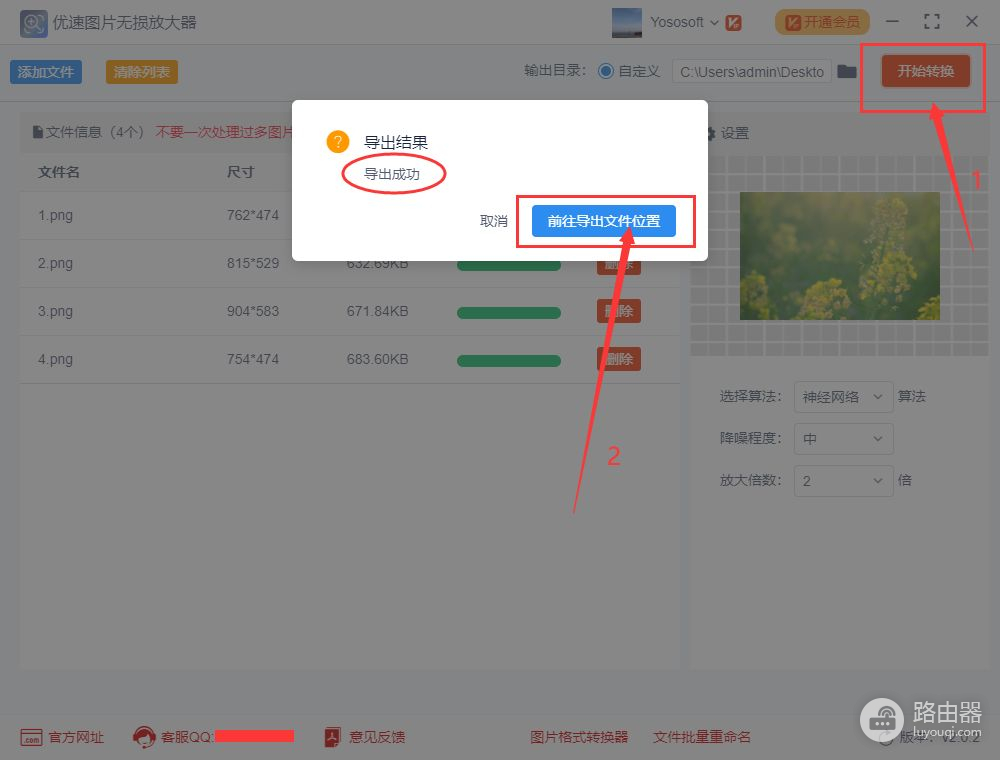
步骤四,对比图片放大后的效果可以看到,放大后的图片清晰度几乎没有改变,非常的清晰。















